Excel में त्वरित रूप से वर्ष-दर-वर्ष तुलना बार चार्ट बनाएं
एक्सेल के लिए कुटूल
300+ के साथ एक्सेल को बूस्ट करता है
शक्तिशाली विशेषताएं
सामान्य तौर पर, हम एक्सेल में दो वर्षों के श्रृंखला डेटा की तुलना करने के लिए एक क्लस्टर्ड बार चार्ट बना सकते हैं। हालाँकि, बार चार्ट दो वर्षों के बीच सटीक अंतर नहीं दिखा सकता है। अब, के साथ अंतर तुलना चार्ट of एक्सेल के कुटूल, आप साल-दर-साल तुलना बार या कॉलम चार्ट बना सकते हैं, जो दो वर्षों के बीच के अंतर की गणना कर सकता है और केवल चार्ट में अंतर दिखा सकता है।
एक्सेल में साल-दर-साल तुलना बार या कॉलम चार्ट बनाएं
एक्सेल में साल दर साल मिनी तुलना बार चार्ट बनाएं
एक्सेल में साल-दर-साल तुलना बार या कॉलम चार्ट बनाएं
आप आवेदन कर सकते हैं तुलना बार चार्ट का लक्षण एक्सेल के लिए कुटूल साल-दर-साल तुलना बार चार्ट आसानी से इस प्रकार बनाएं:
1. यदि आपके पास डेटा की एक श्रृंखला है तो आप नीचे दिखाए गए स्क्रीनशॉट के आधार पर तुलना बार या कॉलम चार्ट बनाएंगे।
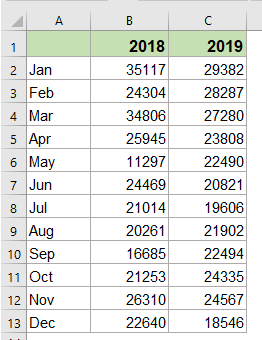
2। क्लिक करें कुटूल > चार्ट > अंतर तुलना > अंतर तुलना चार्ट इस सुविधा को सक्षम करने के लिए

3. में अंतर तुलना चार्ट संवाद, कृपया संचालन को इस प्रकार निर्दिष्ट करें:
- चुनते हैं चार्ट विकल्प;
- फिर चयन करें बार चार्ट or स्तंभ रेखा - चित्र से चार्ट प्रकार आप की जरूरत है;
- और फिर, मूल डेटा से अक्ष लेबल, डेटा श्रृंखला 1 और डेटा श्रृंखला 2 निर्दिष्ट करें।

टिप्स: यदि आपने चयन किया है तो अक्ष लेबल, डेटा श्रृंखला 1 और डेटा श्रृंखला 2 की श्रेणियां डेटा स्रोत के आधार पर स्वचालित रूप से भर जाती हैं। यदि वे सही नहीं हैं, तो आप उन्हें मैन्युअल रूप से बदल सकते हैं।
4। तब दबायें OK बटन, तुलना बार या कॉलम चार्ट एक ही बार में बनाया जाता है।
यदि आपने चार्ट प्रकार निर्दिष्ट किया है बार चार्ट, तुलना बार चार्ट नीचे स्क्रीनशॉट जैसा दिखेगा:

यदि आपने चार्ट प्रकार निर्दिष्ट किया है स्तंभ रेखा - चित्र, तुलना बार चार्ट नीचे स्क्रीनशॉट के रूप में दिखाई देगा:

एक्सेल में साल दर साल मिनी तुलना बार चार्ट बनाएं
इस के साथ अंतर तुलना चार्ट सुविधा, आप कक्षों में लघु अंतर तुलना बार चार्ट भी बना सकते हैं, कृपया ऐसा करें:
1। क्लिक करें कुटूल > चार्ट > अंतर तुलना > अंतर तुलना चार्ट इस सुविधा को लागू करने के लिए.
2. में अंतर तुलना चार्ट संवाद, कृपया संचालन को इस प्रकार निर्दिष्ट करें:
- चुनते हैं छोटा चार्ट विकल्प;
- और फिर, डेटा श्रृंखला 1, डेटा श्रृंखला 2 और आउटपुट सेल निर्दिष्ट करें जिनका आप उपयोग करना चाहते हैं।
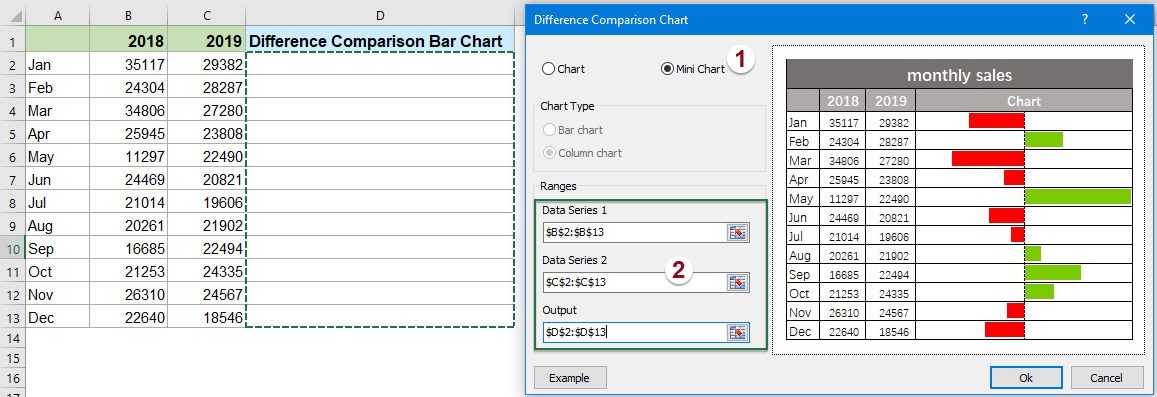
3। तब दबायें OK बटन, मिनी तुलना बार चार्ट नीचे दिखाए गए स्क्रीनशॉट के अनुसार कोशिकाओं में बनाया गया है:

नोट
में अंतर तुलना चार्ट संवाद, आप क्लिक कर सकते हैं उदाहरण उदाहरण पत्रक खोलने के लिए बटन। हालाँकि, यह ऑपरेशन वर्तमान संवाद को बंद कर देगा।
डेमो: एक्सेल में साल-दर-साल तुलना बार चार्ट बनाएं
निम्नलिखित उपकरण आपका समय और पैसा बचा सकते हैं, कौन सा आपके लिए सही है?
कार्यालय टैब: अपने कार्यालय में उपयोगी टैब का उपयोग करना, क्रोम, फ़ायरफ़ॉक्स और नए इंटरनेट एक्सप्लोरर के तरीके के रूप में।
एक्सेल के लिए कुटूल: एक्सेल के लिए 300 से अधिक उन्नत फ़ंक्शंस 2021, 2019, 2016, 2013, 2010, 2007 और Office 365।
एक्सेल के लिए कुटूल
ऊपर वर्णित कार्यक्षमता एक्सेल के लिए कुटूल के 300 शक्तिशाली कार्यों में से एक है।
Excel (Office) 2021, 2019, 2016, 2013, 2010, 2007 और Office 365 के लिए डिज़ाइन किया गया। 30 दिनों के लिए मुफ्त डाउनलोड और उपयोग करें।
